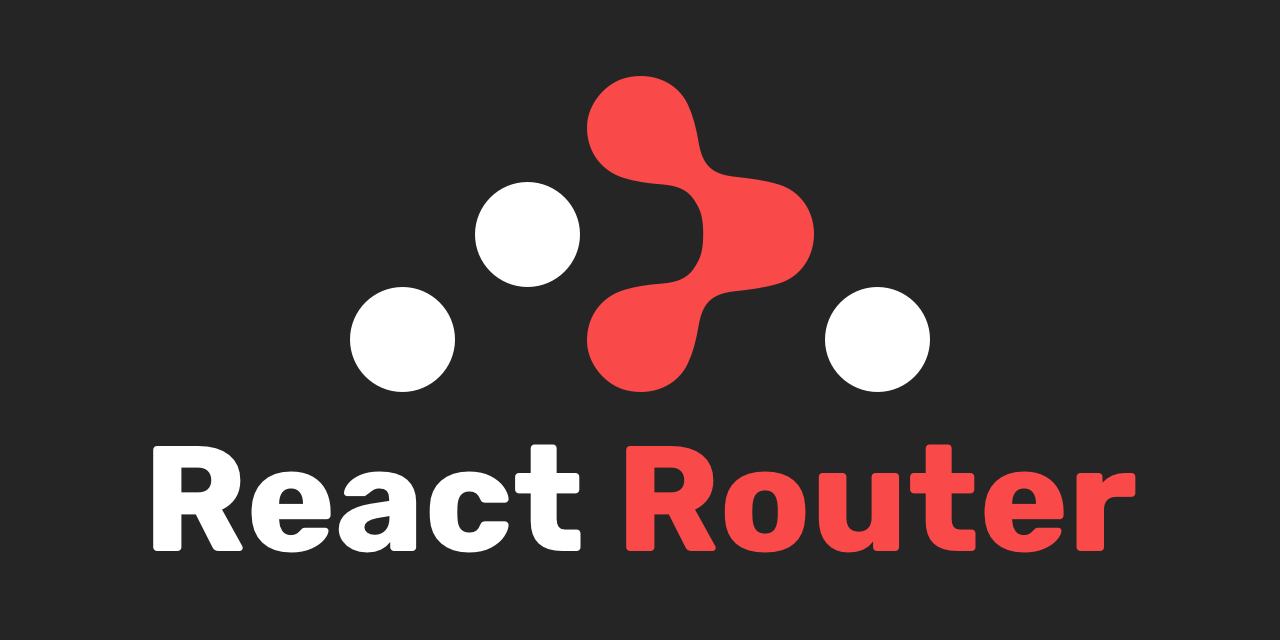React Router v6 기준으로 작성됨.
📌 SPA란?
Single Page Application: 말 그대로 한 개의 페이지로 이루어져 있는 애플리케이션을 말한다.
과거
- 전통적인 웹 애플리케이션은 여러 개의 페이지로 이루어져 있었다.
- 사용자가 다른 페이지로 이동할 때마다 새로운 html을 받아오고, 해석한 뒤 화면에 보여주었다.
- 애플리케이션 내에서 페이지 전환이 일어날 때마다 html을 계속 서버에 새로 요청하면 성능상의 문제가 발생할 수 있다.
현재
- 리액트 같은 라이브러리 혹은 프레임워크를 사용하여 뷰 렌더링을 사용자의 브라우저가 담당하도록 하고, 사용자와의 인터랙션이 발생하면 필요한 부분만 자바스크립트를 사용하여 업데이트해준다.
- 만약 새로운 데이터가 필요하다면 서버 API를 호출하여 필요한 데이터만 불러와 사용하면 된다.
Routing
- 싱글 페이지라고 해서 화면의 종류가 하나인 것은 아니다.
- 다른 주소에 따라 다른 화면을 보여주는 것을
Routing이라 한다. - 리액트 라우팅 라이브러리에는 리액트 라우터, 리치 라우터 등이 있다.
단점
- 앱의 규모가 커지면 자바스크립트 파일 크기가 너무 커진다.
- 페이지 로딩 시 사용자가 실제 방문하지 않을 수도 있는 화면의 자바스크립트도 불러오기 때문이다.
code spliting을 이용하면 라우트별로 파일들을 나누어서 트래픽과 로딩속도를 개선할 수 있다.
- 리액트 라우터같이 브라우저 측에서 자바스크립트를 이용하여 라우트를 관리하면 자바스크립트를 실행하지 않는 일반 크롤러에서 페이지의 정보를 제대로 수집할 수 없어 검색결과에서 잘 나타나지 않을 수 있다.
- 자바스크립트가 실행될 때까지 페이지가 비어있기 때문에, 자바스크립트 파일이 아직 캐싱되지 않은 사용자는 아주 짧은 시간 동안 흰 페이지가 나타날 수 있다.
📌 리액트 라우터 기본적인 사용법
📙 BrowserRouter 컴포넌트
- 웹 애플리케이션에
HTML5 History API를 사용하여 페이지를 새로고침하지 않고 주소를 변경한다. - 현재 주소에 관련된 정보를 컴포넌트에서 사용할 수 있도록 한다.
// index.js
import { BrowserRouter } from "react-router-dom";
ReactDOM.render(
// 필수!!
<BrowserRouter>
<App/>
</BrowserRouter>
);📙 Route 컴포넌트
- 주소규칙(
path props)에 따라 어떤 컴포넌트(element props)를 보여줄지 정의한다.
<Route path="주소규칙" element={<컴포넌트 이름/>}/>📙 Routes 컴포넌트
Route컴포넌트들은 반드시Routes의 자식 컴포넌트여야 한다.Routes는 여러Route를 감싸서 주소규칙이 가장 일치하는 하나의 라우트를 렌더링한다.- 모든 주소규칙와 일치하지 않을 때 보여 줄
Not Found화면도 구현할 수 있다.path props을"/*"라고 설정하면 해당Route는 모든 경로에 매치가 가능하다. 만약 현재 브라우저 주소가 나머지Route의 주소규칙과 일치하지 않았다면 이Route가 렌더링된다.
<Routes>
<Route path="/" .... />
<Route path="/*" element={<NotFound/>}/>
</Routes>📙 Link 컴포넌트
- 클릭하면 특정 주소로 이동시켜 주는 컴포넌트이다.
- 컴포넌트 자체는
a 태그로 이루어져 있지만, 페이지 전환을 방지하는 기능이 내장되어 있다. HTML5 History API를 이용하여 페이지의 주소만 변경한다.
<Link to="주소">내용</Link>📙 NavLink 컴포넌트
Link컴포넌트와 유사하지만 현재 사용자 브라우저 경로와to props의 경로가 일치하는 경우 특정 스타일 혹은 CSS 클래스를 적용할 수 있는 컴포넌트이다.
const activeStyle={
textDecoration: "underline"
};
const activeClassName = "underline";
<NavLink to="messages" style={({ isActive }) => isActive ? activeStyle : undefined}>
Messages
</NavLink>
<NavLink to="messages" className={({ isActive }) => isActive ? activeClassName : undefined}>
Tasks
</NavLink>📌 URL 파라미터와 쿼리
페이지 주소를 정의할 때 가끔은 유동적인 값을 전달해야 할 때가 있다.
- 파라미터: 아이디 혹은 이름을 사용하여 특정 데이터를 조회할 때 사용 (
/profile/eunnbi) - 쿼리 스트링: 키워드 검색, 페이지네이션, 정렬 방식 등 데이터 조회에 필요한 옵션을 전달할 때 사용 (
/about?details=true)
📙 URL 파라미터
useParams()를 이용하여 URL 파라미터를 객체 형태로 조회할 수 있다.
<Route path="/profiles/:username" element={<Profile/>}/>const Profile = () => {
const { username } = useParams();
...
}📙 URL 쿼리
- 쿼리는
location객체의search프로퍼티에서 조회할 수 있다. location객체는useLocation()를 이용하여 조회할 수 있다.- 이 객체는 현재 사용자가 보고 있는 페이지의 정보를 가지고 있다.
useSearchParams()를 이용하여 쿼리 스트링을 쉽게 다룰 수 있다.- 배열 타입의 값을 반환한다.
- 첫번째 원소는 쿼리 파라미터를 조회하거나 수정하는 메서드들이 담긴 객체를 반환한다.
get메서드를 통해 특정 쿼리파라미터를 조회할 수 있고,set메서드를 통해 특정쿼리 파라미터를 업데이트할수 있다.- 두번째 원소는 쿼리 파라미터를 객체 형태로 업데이트할 수 있는 함수를 반환한다.
const About = () => {
const [ searchParams, setSearchParams] = useSearchParams();
const detail = searchParams.get("detail");
const onToggleDetail = () => {
setSearchParams({ detail: detail === "true" ? false : true});
}
return (
<div>
<h1>About</h1>
<p>This page is About</p>
<button onClick={onToggleDetail}>Toggle detail</button>
{detail && <p>details</p>}
</div>
);
}📌 중첩 라우터
라우트 내부에 또 라우트를 정의하는 것
📙 Outlet 컴포넌트를 사용하지 않는 경우
// App.js
...
return(
<Link to="/profiles">PROFILE</Link>
<Routes>
<Route path="/profiles/*" element={<Profiles/>}/>
</Routes>
);
// Profiles.js
...
return(
<Link to="eunnbi">eunnbi</Link>
<Routes>
<Route path=":username" element={<Profile/>}/>
</Routes>
);
Profiles컴포넌트 내부에서 또 다시Route를 정의했다.Profiles컴포넌트 밑으로 파라미터에 따라 다른Profile컴포넌트가 보여진다.
📙 Outlet 컴포넌트를 사용하는 경우
// App.js
...
return(
<Link to="/profiles">PROFILE</Link>
<Routes>
<Route path="/profiles" element={<Profiles/>}>
<Route path=":username" element={<Profile/>}/>
</Route>
</Routes>
);// Profiles.js
...
return(
<Link to="eunnbi">eunnbi</Link>
<Outlet/>
);
Profiles컴포넌트에 있던Route컴포넌트를 옮겨 라우트를 중첩시켰다.Profiles컴포넌트에는Outlet컴포넌트가 사용되었다.Outlet컴포넌트는 자식 라우트에서 보여지는 컴포넌트를 부모 라우트 컴포넌트에서 렌더링하기 위해 사용되어야 한다.
📙 공통 레이아웃 컴포넌트
- 중첩 라우터와
Oulet은 페이지끼리 공통적으로 보여줘야 하는 컴포넌트가 있을 때 유용하게 사용된다.
const Layout = () => {
return (
<div>
<header>
...
</header>
<main>
<Outlet/>
</main>
</div>
);
}const App = () => {
return(
<Routes>
<Route element={<Header/>}>
<Route path="/" element={<Home/>}/>
<Route path="/about" element={<About/>}/>
</Route>
</Routes>
);
}📌 부가 기능
📙 useNavigate
useNavigate()는Link컴포넌트를 이용하지 않고도 다른 화면으로 이동해야 하는 상황에 사용한다.
const navigate = useNavigate();navigate함수는 두 가지 방법으로 사용 가능하다.- 첫번째 인자로 이동할 경로(
to)를 전달하고 두 번째 인자로는replace혹은state를 전달한다.- 이때 첫번째 인자는
Link의to props와 동일한 형태로 넣으면 된다. - 두 번째 인자는 필수가 아니다.
navigate(to, { replace: true }): 페이지를 이동할 때 현재 페이지를 페이지 기록에 남기지 않는다.navigate(to, { state })
- 이때 첫번째 인자는
- 히스토리 스택에서 가고자 하는 델타 값을 인자로 전달한다.
navigate(-1): 뒤로 가기
- 첫번째 인자로 이동할 경로(
📙 Navigate 컴포넌트
- 컴포넌트를 화면에 보여주는 순간 다른 페이지로 이동하고 싶을 때 사용한다. 즉, 페이지를 리다이렉트하고 싶을 때 사용한다.
- 예를 들어, 사용자의 로그인이 필요한 페이지인데 로그인을 안 했다면 로그인 페이지로 이동해야 할 때
Navigate컴포넌트를 사용한다.
참고